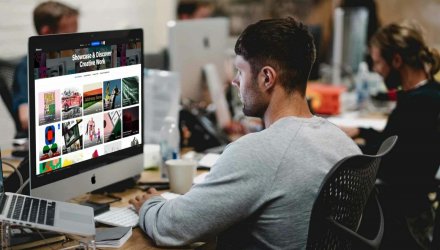Před časem společnost Apple spustila na adrese Apple Business Manager nový portál Apple Business Manager (ABM). Jde o webovou aplikaci, pomocí které mohou správci technologií a IT manažeři ve firmách nakupovat obsah a automatizovat registraci zařízení do řešení správy mobilních zařízení (MDM).
Součástí portálu Apple Business Manager je „Program registrace zařízení“ zařízení dříve známý pod zkratkou DEP a „Program hromadných nákupů“ označovaný jako VPP. Původní programy nasazení produktů Apple je potřeba přesunout do ABM před 1. prosincem 2019. Po tomto datu se stanou starší portály programů nedostupné.
Co přechod pro firmy znamená? Jak nový Apple Business Manager funguje? Jak se používá? Pokud vás napadají podobné otázky, tento článek se pokusí všechny zodpovědět.
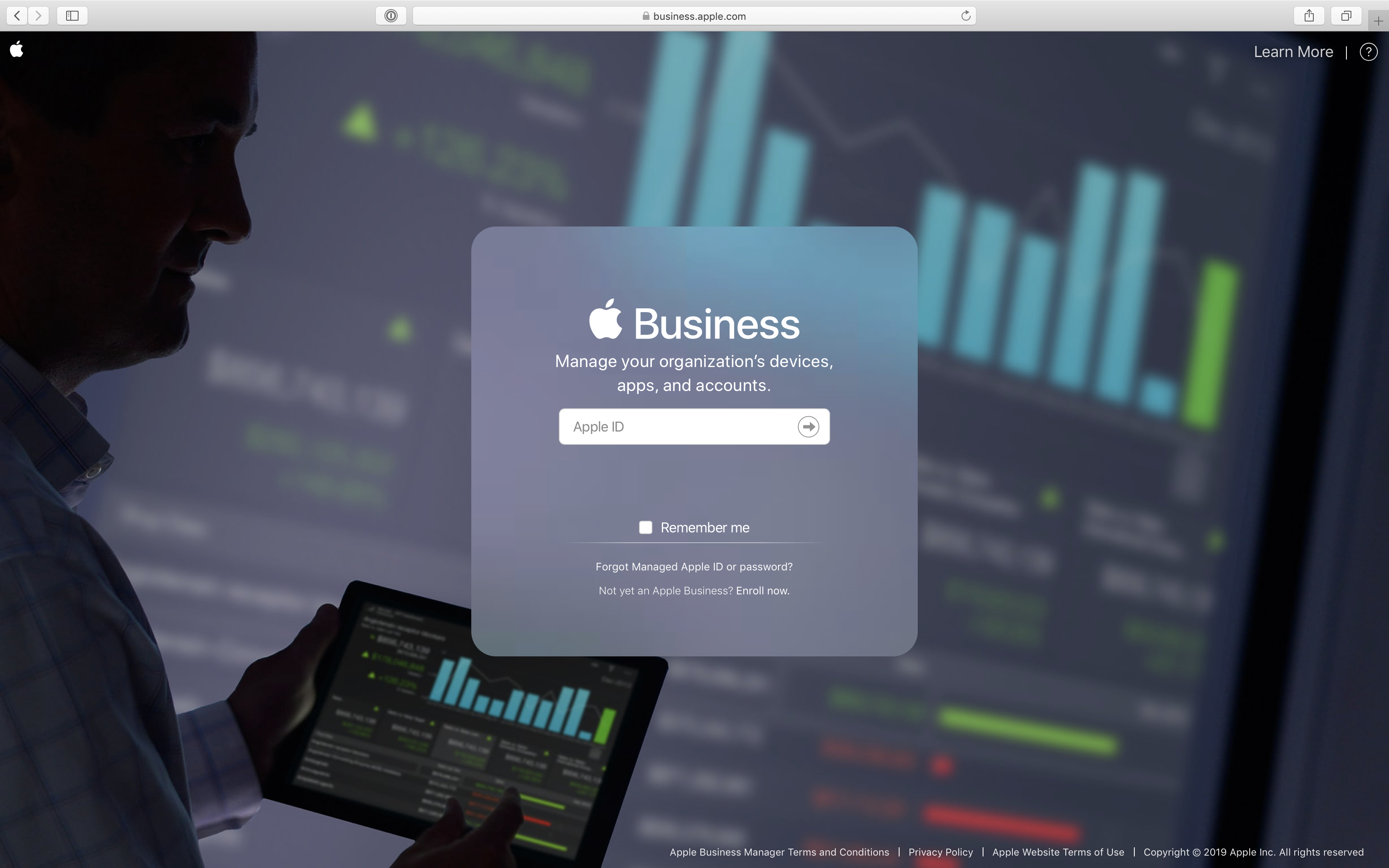
Registrace Apple Business Manageru
Začínáme registrací. Scénáře jsou v zásadě dva. Ten první počítá s již platnou registrací v DEP programu. Migrace pod křídla Apple Business Manageru je velmi snadná a trvá pouze několik minut. Stačí postupovat podle pokynů uvedených na webu deploy.apple.com. Po dokončení najdete v novém portálu všechny již vytvořené účty, MDM servery, registrovaná zařízení, historii objednávek, popřípadě další položky související s původním účtem. Následně můžete velmi snadno přidat do ABM i vaše stávající VPP programy.
Pokud však přístup do portálu ještě nemáte, celý proces je komplikovanější a zahrnuje několik kroků, které je potřeba pro úspěšné dokončení registrace splnit. Na realizaci registrace si vyhraďte dostatečný čas – celková doba se může vyšplhat až k několika týdnům.
D-U–N-S Number
V prvním kroku je potřeba ověřit, jestli má vaše firma tzv. D-U-N-S číslo. Zřizovatelem a správcem těchto čísel je nezávislá americká společnost Dun & Bradstreet. Existuje mnoho nástrojů, pomocí kterých si můžete jednoduše ověřit, jestli již číslo máte přiřazeno. Například nástroj německé společnosti UPIK (https://www.upik.de/dunsanfordern.html). Pokud číslo přiřazeno nemáte, musíte o něj zažádat. Opět s pomocí některého z online nástrojů – například českého portálu bisnode.cz. Během procesu registrace proběhne faktické ověření zadaných údajů a musíte počítat s tím, že registrace může trvat až dva týdny.
Registrace firmy
Nyní je potřeba firmu zaregistrovat do portálu Apple Business Manager. Registraci najdete na úvodní stránce webu Apple Business Manager. Během procesu zadáte informace o “osobě pro ověření”. Ta je důležitá, protože v průběhu tohoto procesu bude společnost Apple poskytnuté údaje ověřovat a kontaktovat právě tuto „osobu pro ověření“.
Pokud proběhne vše v pořádku a dojde ke schválení registrace, obdrží daný člověk e-mail s žádostí vytvoření „počátečního“ administrátora. Toto spravované Apple ID by mělo být unikátní a nesmí být využíváno pro další účely – například nákupy v App Store nebo certifikáty přístupu k APN serverům.
Konfigurace Apple Business Manageru
Po úspěšném vytvoření počátečního administrátora je celý proces registrace hotov a mohlo by se zdát, že můžeme začít zařízení předávat koncovým uživatelům. Všechno má ale svůj čas a nás čekají ještě dva kroky – správně Apple Business Manager nakonfigurovat a vytvořit uživatele. Začněme tím prvním.
Údaje o společnosti a osobní údaje
Nejprve zkontrolujte údaje o firmě a především daňové údaje, které také prochází schvalovacím procesem a lze je nalézt v sekci Aplikace a knihy. Pro ostatní údaje vyberte v dolní části bočního panelu Nastavení a v sekci Nastavení organizace zvolte Registrační údaje. Tyto základní údaje jsou shodné s údaji výchozí organizační jednotky zde označované jako „Místo“.
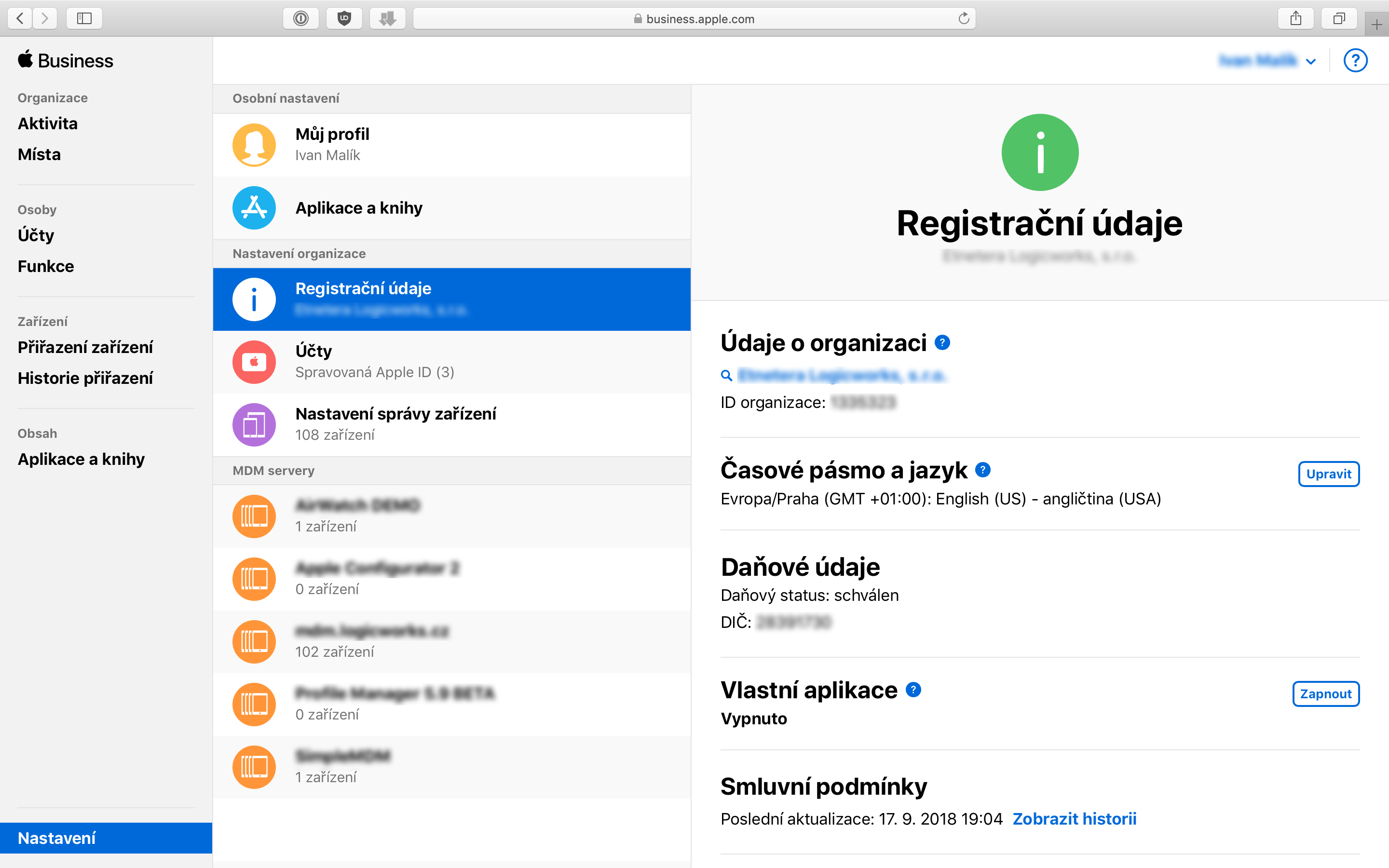
Dále vyberte položku Můj profil v sekci Osobní nastavení a zkontrolujte svoje údaje. Pokud potřebujete změnit e-mail nebo telefon, klikněte na tlačítko „Spravovat na appleid.apple.com“. Pro změnu jména klikněte na lupu se jménem uživatele a proveďte požadované změny.
Místa
Jak již bylo řečeno, Apple Business Manager automaticky vytvoří první Místo, které je shodné s údaji firmy použitými při registraci. Místo je vlastně organizační jednotka firmy s možností samostatné správy některými Správci obsahu. Může jít o samostatné pracoviště nebo kanceláře firmy. V bočním panelu vyberte položku Místa a přidejte další potřebná Místa nebo upravte jejich údaje.
Propojení s MDM servery
Apple Business Manager umožňuje vytvářet propojení s různými MDM servery a členit je podle typu zařízení. Díky této vlastnosti se mohou počítače automaticky registrovat k jednomu a mobilní zařízení k jinému MDM serveru. Pro základní funkcionalitu je však potřeba vytvořit alespoň jedno propojení.
Před vytvořením propojení budete potřebovat soubor s certifikátem veřejného klíče MDM serveru. Ten končí příponou .pem nebo .der. Informace, jak tento soubor získat, najdete v dokumentaci k MDM řešení nebo o něj požádejte svého dodavatele.
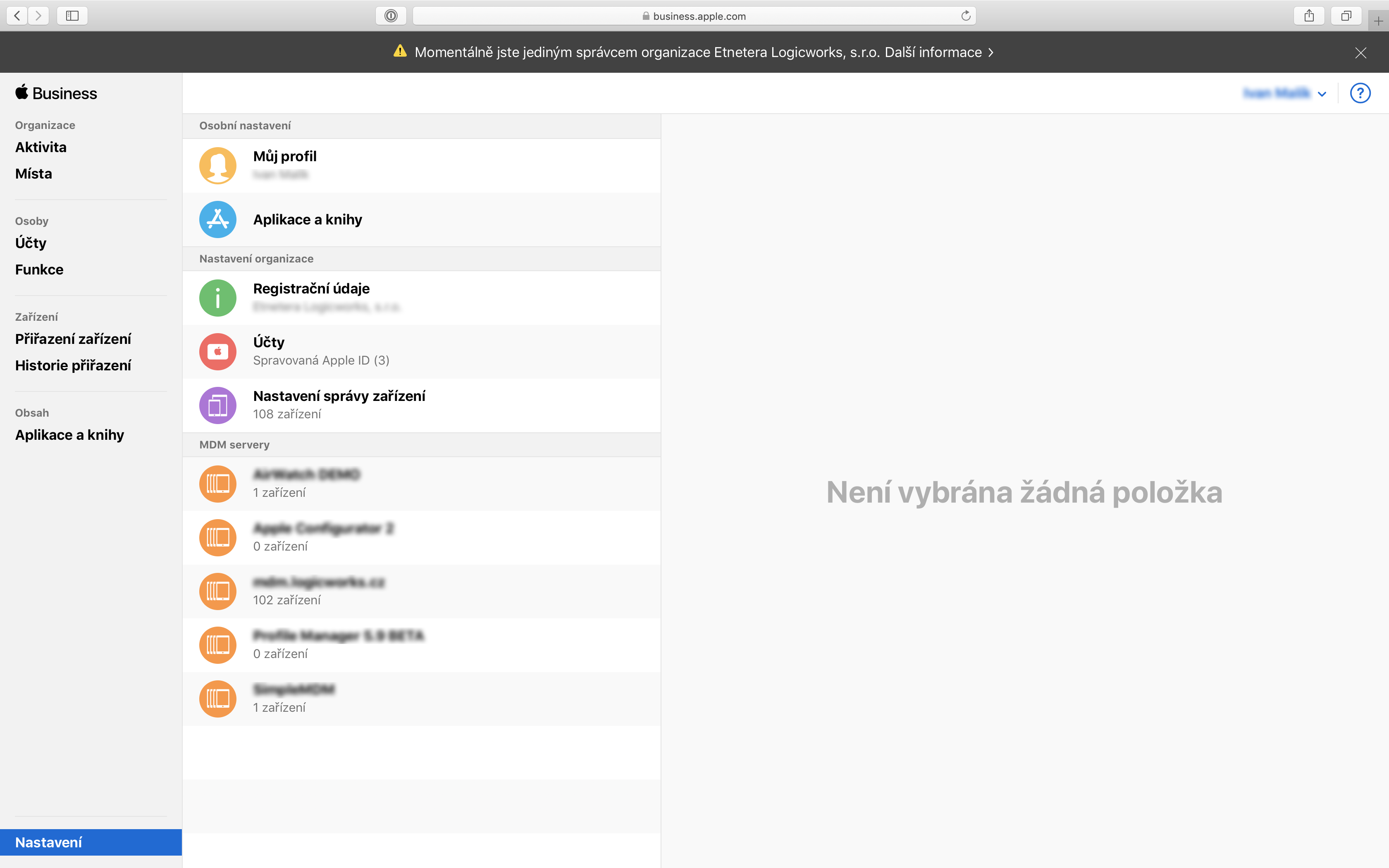
V dolní části bočního panelu opět vyberte Nastavení. Potom zvolte Nastavení správy zařízení a klikněte na tlačítko Přidat MDM server. Vyplňte název propojení s MDM serverem, nahrajte soubor s certifikátem veřejného klíče a klikněte na tlačítko Uložit.
Název propojení se serverem nemusí být nutně plně kvalifikovaný název domény (FQDN). Můžete si vybrat název podle umístění nebo typu. Musí však být vždy unikátní.
Nyní v sekci MDM servery vyberte propojení, které jste právě vytvořili a klikněte na tlačítko „Stáhnout token“. Tento token bude potřeba nainstalovat na MDM server. pokud si nejste jisti jak, informace najdete v dokumentaci nebo vám je sdělí prodejce MDM řešení. Sluší se dodat, že platnost tokenu je jeden rok.
Pokud máte hotovo, právě jste úspěšně nakonfigurovali Apple Business Manager, propojili jej s vaším MDM serverem. Dobrá práce!
Vytváření účtů a přiřazování funkcí
Dalším krokem je příprava uživatelů, kteří budou Apple Business Manager obsluhovat a přiřazení specifických rolí těmto uživatelům. Ty jsou v Apple Business Manageru označovány jako „Funkce“.

Administrátor
Po přihlášení bude počáteční administrátor upozorněn na fakt, že Apple Business Manager spravuje pouze jeden administrátor. Dalšího administrátora vytvoříte tak, že v bočním panelu vyberte položku Účty a kliknutím na ikonu nového uživatele vytvoříte uživatele s funkci Administrátor. Maximální počet administrátorů je 5.
Administrátoři jsou zodpovědní za Apple Business Manager ve firmě a mohou v něm dělat úplně vše – vytvářet a mazat spravovaná Apple ID, přiřazovat funkce, spravovat nákupy nebo resetovat hesla ostatním uživatelům včetně jiných administrátorů.
Správce osob
Správce osob umožňuje vytvářet, upravovat a mazat Místa a spravovaná Apple ID a měnit všem uživatelům kromě administrátorů jejich funkce.
Správce zařízení
Správce zařízení může přidávat, přiřazovat, odstraňovat zařízení a spravovat MDM servery. Tak se stává nepostradatelným pomocníkem administrátora a Správce osob.
Správce obsahu
Správce obsahu, jak již jistě správně tušíte, má na starosti nákup a správu licencí pro aplikace a knihy. Správce obsahu je však vždy svázán s určitým Místem.
Zaměstnanec
Novinkou je funkce „Zaměstnanec“, což jsou spravovaná Apple ID s velmi omezenými oprávněními. Uživatelé mohou spravovaná zařízení a aplikace či knihy pouze využívat.
Před příchodem macOS Catalina nebyl tento typ účtů podporovaný. Společnost Apple naopak doporučovala vytváření pouze účtů správců a administrátorů. Na následující tabulce je vidět, jak se jednotlivé role změnily:
|
funkce v Programech nasazení |
funkce v Apple Business Manageru |
|
DEP administrátor |
Správce zařízení |
|
VPP administrátor |
Správce obsahu |
| administrátor, který může vytvářet a spravovat další administrátory |
Správce osob |
|
žádná funkce |
Zaměstnanec |
Na tomto místě bychom měli ještě vysvětlit, co jsou spravovaná Apple ID. Jde o Apple ID osob, které se přihlašují do Apple Business Manageru a spravují jeho funkce. Používají se také pro přístup k ostatním službám Apple včetně iCloudu a kolaboračních nástrojů v kancelářském balíku iWork a v Poznámkách.
Původní Apple ID agentů a administrátorů se automaticky po přihlášení do Apple Business Manageru převedou na spravovaná Apple ID.
Správa zařízení
Stěžejní funkcí Apple Business Manageru je automatická registrace nakoupených zařízení. To přináší obrovské zjednodušení práce a úsporu času pro IT správce. Podmínkou automatické registrace však je, aby byla zařízení zakoupena přímo od společnosti Apple, od prodejce se statutem Apple Authorized Reseller (AAR) nebo od operátora. Jak to celé vlastně funguje?
Zařízení vyrobená společností Apple jsou dodána národnímu distributorovi. Přes něj putují k AAR prodejci nebo operátorovi a ten dodá koncovému zákazníkovi. Všechny subjekty v tomto řetězci mají svůj unikátní identifikátor (ID) a jsou navzájem propojeni. Tento „chain of trust“ tedy zajistí, že společně se zakoupeným zařízením doputuje do Apple Business Manageru jeho sériové číslo.
Propojení s prodejcem se provádí ve dvou krocích:
- V Apple Business Manageru vyberte v dolní části bočního panelu Nastavení. Potom vyberte položku Registrační údaje a vyhledejte své ID organizace. To sdělte vašemu AAR prodejci.
- Dále zvolte v dolní části bočního panelu položku Nastavení a vyberte Nastavení správy zařízení. Klikněte na tlačítko Upravit vedle Čísel zákazníků a přidejte ID vašeho prodejce nebo číslo zákazníka Apple.
Spravovaná zařízení lze z Apple Business Manageru také trvale odstranit. To je vhodné především v případech, kdy byla prodána nebo ztracena. Tento proces se nazývá „uvolnění“ zařízení. V případě, kdy dojde k výměně zařízení v autorizovaném servisním středisku za nové, dojde k uvolnění starého zařízení a nahrazení novým automaticky.
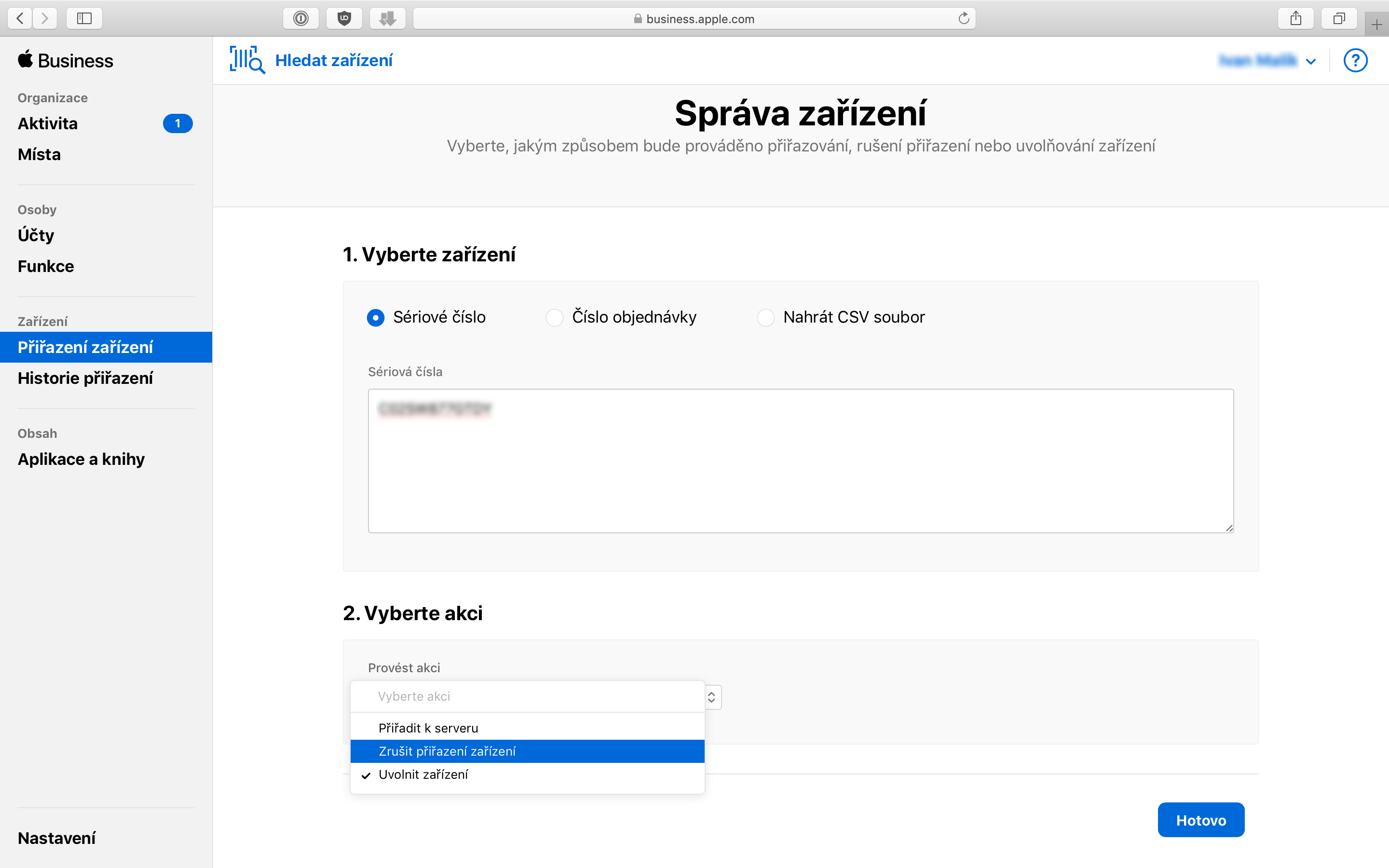
iOS nebo Apple TV je možné přidat do Apple Business Manageru i ručně pomocí nástroje Apple Configurator. Zařízení se pak chovají stejně jako ostatní registrovaná zařízení s jedinou výjimkou – koncový uživatel může během 30 denní ochranné lhůty zařízení z registrace, dohledu a MDM řešení odstranit. Toto však neplatí pro počítače Mac.
Distribuce aplikací a knih
Apple Business Manager ve spolupráci MDM řešením umožňuje nakupovat aplikace a knihy hromadně, přiřazovat tento obsah zařízením nebo uživatelům a pak je bezdrátově instalovat a aktualizovat. A to i když je App Store zakázaný. Obsah však může být v různých zemích rozdílný, a proto je při plánování nákupů ve více zemích nejdříve potřeba zkontrolovat jeho dostupnost.
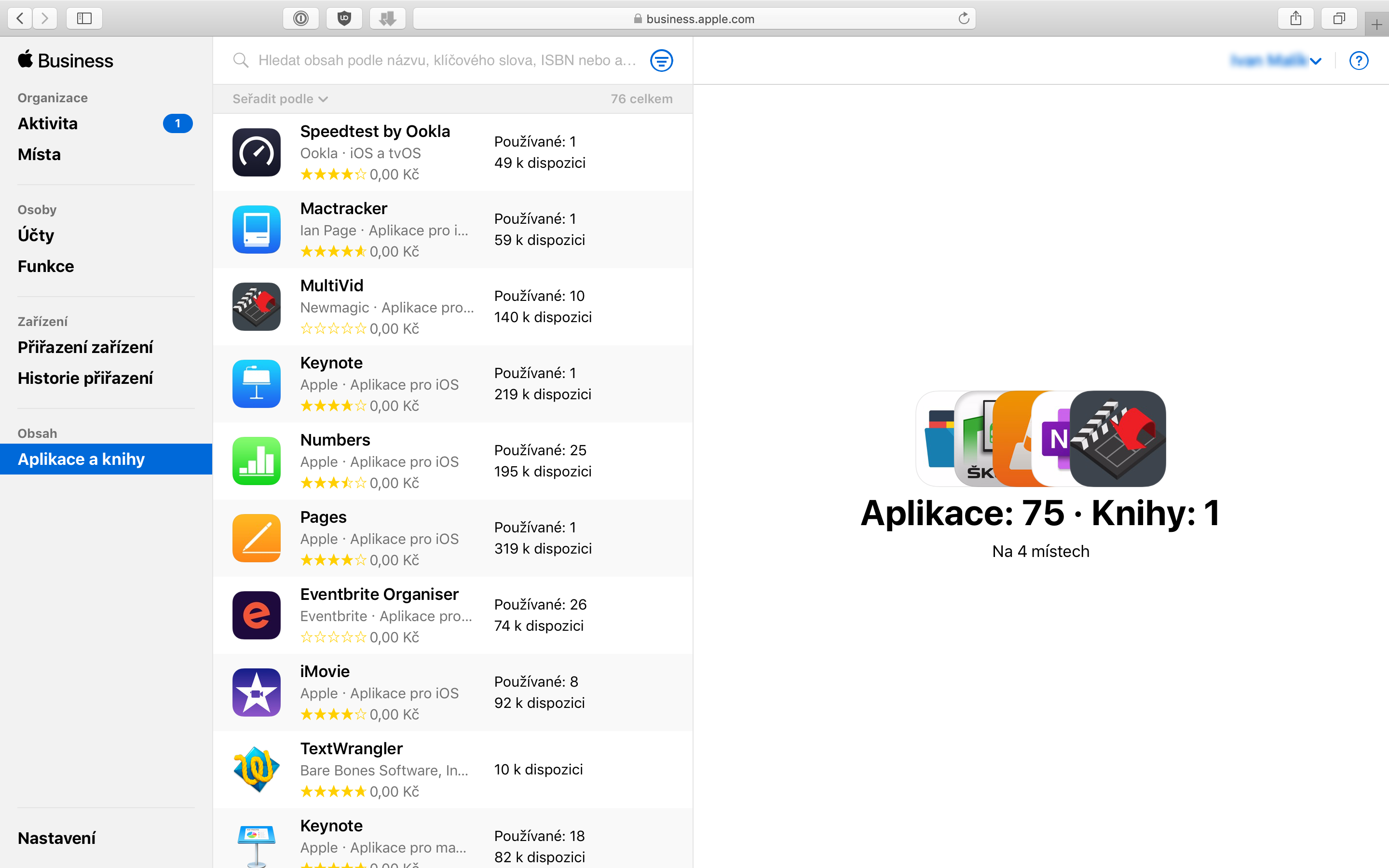
Vyhledávání aplikací a knih
Po přihlášení do Apple Business Manageru s účtem Správce obsahu popřípadě administrátora vyberte v bočním panelu položku Aplikace a knihy. Klikněte na pole Hledat a zadejte kritéria vyhledávání. Pokud chcete vybrat doplňující pole k filtrování výsledků hledání, klikněte ve vyhledávacím panelu na ikonu Filtrovat.
Nyní klikněte na aplikaci nebo knihu a vyberte Místo, ke kterému budou licence přiřazeny. Později licence mezi jednotlivými Místy můžete přesouvat. Zadejte počet licencí a tlačítkem Získat dokončete nákup. Při nákupu méně než 5 000 licencí, bude objednávka zpracována okamžitě a do několika málo minut můžete obsah začít distribuovat.
Vlastní aplikace
Za zmínku stojí možnost Apple Business Manageru nakupovat vlastní aplikace, které jsou vyvinuté na míru firmám. Tuto funkci stačí povolit v Registračních údajích sekce Nastavení organizace. Vývojáři aplikace sdělte vaše ID organizace a ten si na oplátku vaši firmu do svého seznamu schválených firem. Nákup aplikací pak probíhá v samostatné sekci Vlastní aplikace.
Distribuce obsahu
Obsah lze přiřadit uživateli předtím, než jej dostane. Poté, co uživatel obdrží zařízení a dokončí průvodce nastavením, MDM server odešle uživateli e‑mailem pozvánku, případně push notifikaci. Po přijmutí pozvánky uživatel získá přístup ke všem aplikacím a knihám přiřazeným v MDM.
Aplikace a knihy lze přiřazovat k zařízením namísto k uživatelům. Při přiřazení aplikace k zařízení není nutný proces pozvánky a použití Apple ID. Knihy k zařízením přiřadit nelze.
Apple Business Manager se tak jako nástupce programů DEP a VPP stává mocným nástrojem a základním kamenem hromadné správy Apple zařízení ve firmách. Osobně si nedokážu takovou správu bez něj do budoucna představit.
zdroj: www.apple.com